当我们在使用CAD软件绘制图纸时,在有些时候,我们会使用多段线绘制一些内容,当我们需要提取多段线的坐标时,如何操作呢?那在浩辰CAD软件中如何提取图纸中多段线的坐标呢?今天就为大家简单介绍下。
CAD中提取多段线坐标的方法:
1、打开CAD,在CAD命令行输入”Li”。”选择对象“,点选需要提取坐标的多段线。回车。
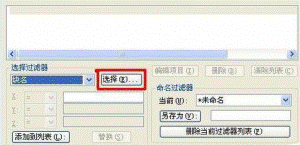
2、将CAD文本框中的数据复制到Excel中。选中文本框中的有效数据”Ctrl+C“,在打开的Excel中”Ctrl+V“。
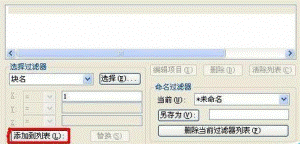
3、用Excel”替换“命令删除不必要文字和空格。选中文本所在单元格。点击”开始“右侧的“替换”(或者”编辑“——”替换“)。选中第一格X坐标前的所有部分。复制粘贴到”查找内容“中。“替换为”什么也不用填。点选“全部替换(A)”。
以上就是在浩辰CAD软件中,当我们想要提取图纸中多段线的坐标,并将其导入到表格中时,具体的操作方法,我们可以参考上述过程。今天就介绍这么多了。安装浩辰CAD软件试试吧。更多CAD教程技巧,可关注浩辰CAD官网进行查看。

2019-11-14
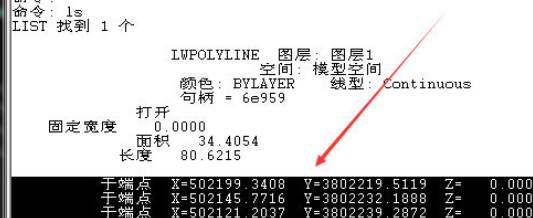
2019-11-04
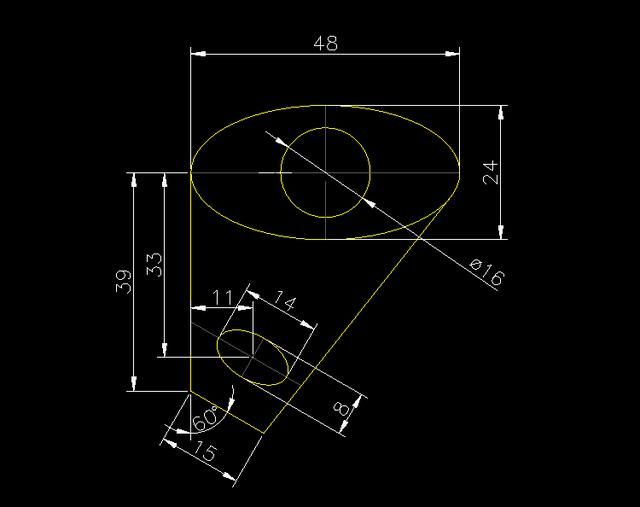
2019-09-19
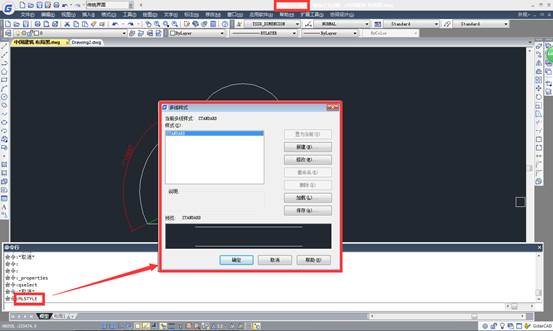
2019-09-03

2019-08-23
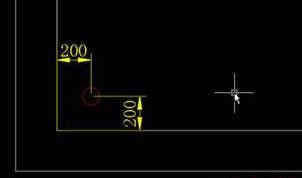
2019-08-12
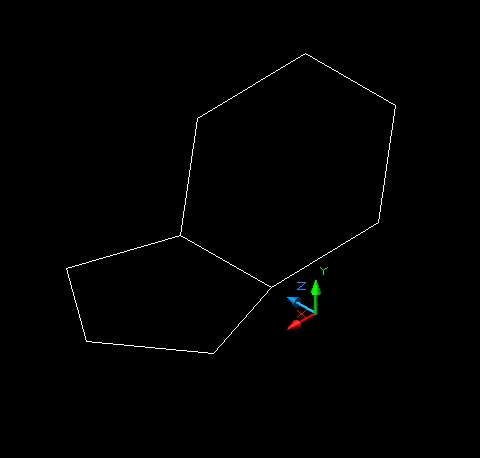
2019-07-08
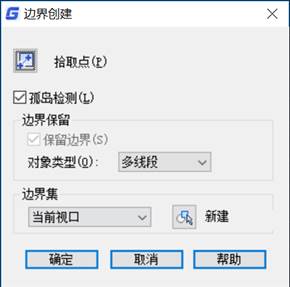
2019-07-05

2019-06-24

2019-06-24
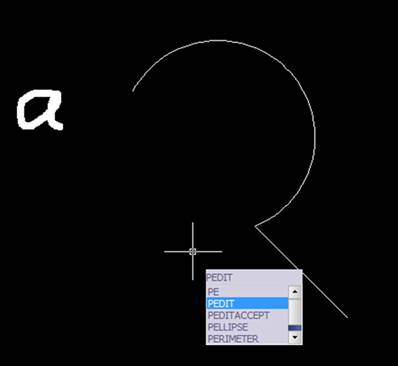
2019-06-17
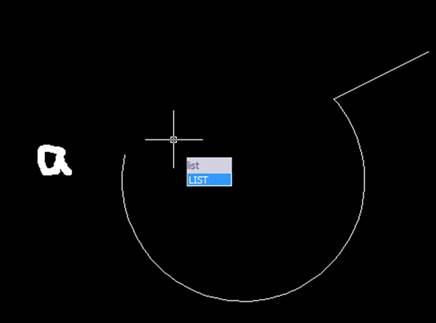
2019-06-17
